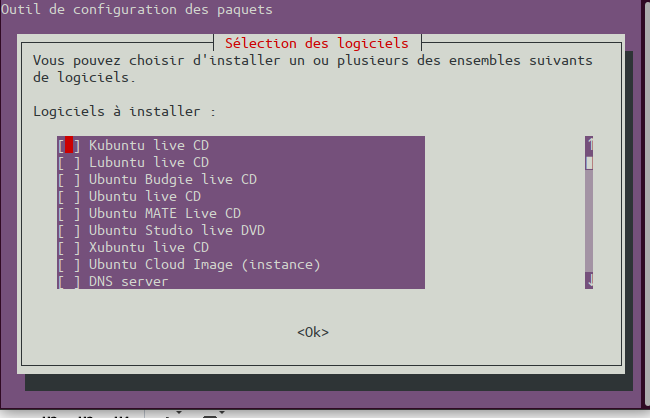-
Nbre de contenus
2620 -
Inscription
-
Dernière visite
-
Jours gagnés
57
Tout ce qui a été posté par Tulburite
-

Récupérer des fichiers d'une partition Linux endommagée
Tulburite a répondu à un(e) sujet de Mathieu Réau dans Ubuntu
Bonjour @Mathieu Réau Il suffit simplement de créer un live DVD ou une clé USB bootable d’Ubuntu et de copier tes différents fichiers des disques de ton NAS, il n'y a pas de logiciel spécifique, c'est soit tu récupères de manière graphique ou avec le terminal. Pour commencer, tu prépares une clé USB bootable d'Ubuntu ou un lve DVD -
Bonjour, Je me permets d'intervenir également Simplement avec un dans un terminal: su - A ce moment tu seras en root ...
-

Récupérer des fichiers d'une partition Linux endommagée
Tulburite a répondu à un(e) sujet de Mathieu Réau dans Ubuntu
Bonjour à tous, je me permets d'intervenir ... Et pourquoi ne pas utiliser une distribution Linux en live pour récupérer ces documents sur un disque ou le système est un GNU/Linux -
Bonjour Aie aie aie ... erreur à surtout pas faire sauf au dernier recours quand toutes les autres possibilités n'ont donnés aucun résultat. Maintenant que tu as formaté tu peux essayer de récupérer tes documents photos etc avec recuva ou encore DiskDrill mais aussi Microsoft File Recovery
-
Bonjour @Firebird Pas de souci, c'est déjà super aimable d'essayer de me dépanner J'essaie d'éviter aussi de rajouter des utilitaires qui ne font pas des fois bon ménage avec l'OS, seulement je trouve cet écran de démarrage "infecte" bien entendu ceci n'engage que moi et une modification du registre était pour moi la solution ... malheureusement ça ne fonctionne pas sur ma machine. Enfin je vais clore le sujet et continuer à fouiller sur le net si je vois une autre astuce. Encore merci et au plaisir de te relire.
-
Oui bien entendu- Non je ne veux pas rajouter d'outils supplémentaires. Je vais attendre patiemment une autre idée peut-être. Encore merci de ton implication.
-
Bonjour @Firebird Merci encore pour cet astuce avec le registre mais chez moi ça ne fonctionne pas malheureusement, comme tu peux le constater la manipulation as été effectuée "juste" mais le sans résultat escompté après redémarrage de ma machine.
-
Bonjour @Firebird Merci de ton retour rapide et j'essaie ce soir la modification du registre pour retrouver un menu démarrer "conforme" à mes attentes.
-
Bonjour à tous, Je teste actuellement Windows 11 sur une de mes machines, si dans l'ensemble ça fonctionne pas trop mal j'aimerais si c'est possible améliorer le bureau ... je m'explique. Au démarrage de ma machine et une fois sur le bureau, quand je fais clic de gauche sur l’icône d'écran de démarrage j'aimerais voir apparaitre cette fenêtre au lieu de celle-ci Afin d'optimiser mon travail j'aimerai également modifier les réglages par défaut de Paint 3D, au lieu d'avoir ces réglages à son ouverture J'aimerais avoir ceux-ci Est-ce possible ? Au plaisir de vous relire
-
Bonjour, La commande est toujours pas la bonne c'est la lettre l (elle minuscule) après effectivement si tu ne peux pas faire de copier coller c'est un peu la mer** Je comprends aisément que tu veuilles arrêter les frais mais je pense que cette Freebox Delta c'est un peu de la daube, et je pense encore que tu as meilleur temps d'installer Virtualbox su ta machine et de créer une machine virtuelle Ubuntu.
-
Bonsoir, Il faut que tu fasses un copier coller de mes commandes car ce n'est pas ispci c'est lspci
-
Bonjour, Essaie voir encore de cocher Ubuntu minimal desktop. Une fois réinstallé et si ça ne fonctionne toujours pas que rapporte la commande suivante lspci -vnn | grep -A 12 '\''[030[02]\]' | grep -Ei "vga|3d|display|kernel" Ou avec cette commande (plus simple) lspci | egrep "3D|VGA"
-
On essaie encore une commande Quand tu es dans le terminal tu lances la commande suivante sudo apt install tasksel ensuite toujours dans le terminal tasksel Tu as une fenêtre qui s'ouvre Et tu sélectionnes ensuite le bureau Ubuntu desktop, et tu essaies à nouveau de te connecter avec l'affichage graphique
-
Ok alors tu n'es pas contre installer virtualbox et installer Ubuntu en machine virtuelle ? comme je t'ai dit je ne connais pas Freebox Delta par contre je connais virtualbox qui te permet d'installer plusieurs machines virtuelles
-

Moteur de recherche par défaut modifié dans Firefox
Tulburite a répondu à un(e) sujet de Firebird dans Sécurité et vie privée
Bonjour @Firebird Je teste Vivaldi mais je trouve que c'est vraiment une usine à gaz en comparaison de Firefox identique pour Brave, autrement je n'utilise que Firefox -
Bon je ne connais pas la Freebox Delta et d'après mes recherches c'est une sorte de serveur ... on va essayer quelques choses d'autres mais avant de faire n'importe quoi je voudrais savoir pour quel utilité tu veux installer Ubuntu. Tu veux installer Ubuntu pour un faire un serveur, pour l'utiliser comme tu fais avec Windows merci de me donner cette précision
-
Essaie de mettre les réglages par défaut de ton Bios ... chez moi aussi quand j'active l’amorçage réseau je ne démarre plus ma machine donc je comprends pas comment ta machine démarre ...
-
Non, quand tu installes via le terminal c'est sudo apt install xxx Pour toi la commande sera sudo apt install lightdm Et pas Et encore moins
-

Moteur de recherche par défaut modifié dans Firefox
Tulburite a répondu à un(e) sujet de Firebird dans Sécurité et vie privée
Bonjour @Firebird C'est peut-être une bonne alternative à Firefox mais c'est quand même une usine à gaz. Il est moins convivial selon moi. -

Moteur de recherche par défaut modifié dans Firefox
Tulburite a répondu à un(e) sujet de Firebird dans Sécurité et vie privée
Bonjour, Perso j'espère que mes deux moteurs de recherche (Ecosia et Swisscows) ne seront pas exclu sinon je change de navigateur (je teste vivaldi actuellement qui est pas trop mal il me semble) -
Regarde cet article, désactive dans le bios l’amorçage réseau et retente l'expérience
-
Ok, tu n'as peut-être pas le gestionnaire d'affichage installé Passe cette commande sudo apt install lightdm et ensuite tu repasses la même commande d'avant sudo apt update && sudo apt install ubuntu-desktop
-
Bonjour, Je m'incruste et je repars, SI tu dois passer en mode Lagacy et que tu installes Debian sur la partition crée, que se passe t'il si tu démarres ta machine en mode Legacy au lieu de repasser en UEFI (bien entendu tu ne verras pas Windows qui lui est installé en UEFI). Personnellement je vois plus un problème d'installateur de Debian. Dernière chose, et si tu essaies d'installer une autre distribution basée sur Debian, que se passe t'il ?
-
Bonne continuation avec le Pingouin
-
Bonjour, ça dépend quel environnement tu désires mais autrement passe dans un terminal cette commande sudo apt update && sudo apt install ubuntu-desktop